 |
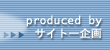 |
||||||
|
|||||||
 |
秀丸メール の設定について |
|
◇ コミュニテックス関連のメールをフォーラム毎に振り分ける方法
コミュニテックス関連のメールを振り分けて管理するには、コミュニテックス関連のメールを格納するフォルダを作成して 簡単振り分け設定で条件を設定して行います。◇ 受信したメールをコメントツリー表示する方法 秀丸メールは、標準で受信したメールをコメントツリー表示する機能が搭載されています。◇ その他
|
△戻る
|
|
| ||||||||||||||||||||||||||||
| ||||||||||||||||||||||||||||
Copyright(c)2002 Saitoh Kikaku, All rights reserved. |